
Por que não consigo ver minhas fotos na minha galeria? Corrigir e recuperar fotos

As fotos fazem parte de nossas vidas, pois nos ajudam a relembrar momentos lindos que tivemos. Se você tem pessoas queridas a quilômetros de distância, compartilhar essas fotos com elas certamente será a melhor maneira de deixá-las se sentir como se estivessem bem ali.
Mas por que não consigo ver minhas fotos no aplicativo Galeria? Recentemente, Android usuários têm feito essas perguntas e não conseguem entender por que e como. Imagine, depois de tirar todas aquelas boas fotos, de repente, tudo parece estar faltando. Isso pode ser um grande golpe.
No entanto, decidimos mergulhar nele e descobrir por que você pode não ver suas fotos no aplicativo Galeria. Esperançosamente, você será capaz de determinar se este é um bug em sua extremidade ou um problema com Android em si e ser capaz de corrigi-lo de acordo.
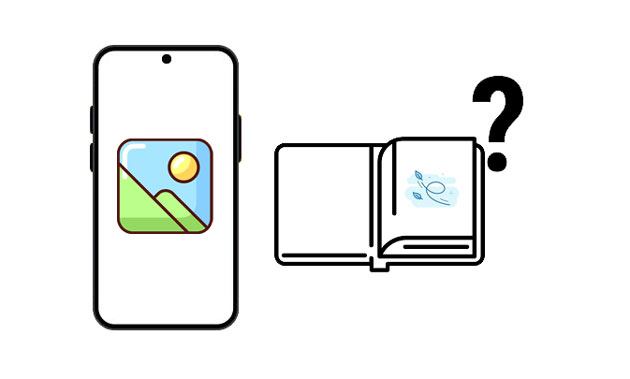
Se a sua galeria de Android não mostrar imagens, várias razões subjacentes estão causando isso. Entre os muitos motivos, os mais prováveis são:
Existem caches em seu Android: Os caches são apenas arquivos temporários que seu dispositivo criou e gera constantemente à medida que você o usa. Eles são devidos a erros do sistema e não erros de programa, e eles geralmente ocupam muito espaço que pode fazer com que você não veja suas fotos.
Suas fotos são salvas como um arquivo .nomedia: Um arquivo ".nomedia" é um arquivo em branco encontrado dentro da extensão de pasta chamada '.nomedia'. Se encontrado, o sistema Android ignora os arquivos de imagem e não os exibe no aplicativo Galeria.
Além disso, você pode deixar de ver suas fotos da Galeria devido a ataques de malware, falha de atualização, bugs ou exclusão acidental das imagens.
Agora que você já sabe a possível causa da galeria não mostrar fotos, é hora de te levar as soluções para corrigir o problema. Vamos agora começar.
Se você tem o hábito de fechar o aplicativo Galeria depois de tirar uma foto, pode ficar chocado se tentar abri-lo novamente e não encontrar imagens disponíveis. Às vezes, a câmera congela ao tirar fotos, e fechá-la imediatamente pode levar a um problema de "imagens ausentes". Portanto, certifique-se de manter a câmera ativa enquanto tira suas fotos.
Às vezes, seu dispositivo Android oculta os arquivos que não deveriam ser vistos. Os arquivos ocultos são apenas uma parte do sistema, e eles não parecem ter um problema quando eles existem sozinhos.
Você deve habilitar a opção Mostrar arquivos ocultos se quiser ver seus arquivos de imagem na Galeria. Veja como você pode fazer isso:
1º Passo: Vá para o Gerenciador de arquivos em seu telefone Android .
2º Passo: Toque em Mais opções.
Passo 3: Navegue até Configurações e, em seguida, procure a opção Mostrar arquivos ocultos e ative-a.

Leia também:
Recuperar Fotos Excluídas do Cartão SD no Telefone Android [Fixo]
Como recuperar arquivos apagados do Android [Marvelous]
Talvez você salvou suas imagens na pasta .nomedia sem saber. Tente excluir a pasta ou renomeá-la, que é uma solução viável para tornar suas imagens visíveis na Galeria.
1º Passo: Abra a aplicação Gestor de Ficheiros no seu telemóvel Android .
2º Passo: Encontre onde estão as imagens que você deseja exibir.
Passo 3: Vá para a pasta e nomeie o arquivo . nomedia novamente, ou você pode apagá-lo. Reinicie o dispositivo Android e verifique as fotos na Galeria novamente.

Se o Álbum estiver oculto, é óbvio que você não verá fotos no aplicativo Galeria. Então, revele o álbum fazendo o seguinte:
1º Passo: Abra o aplicativo Galeria em seu dispositivo Android .
2º Passo: Toque no menu de três pontos ou na opção Mais .
Passo 3: Toque na opção Ocultar ou Reexibir álbuns e ative a opção Mostrar álbuns ocultos .

Acho que você precisa: Você pode fazer backup de suas fotos do seu telefone Android para o seu PC Windows com facilidade. Sempre que precisar das imagens, você pode restaurá-las diretamente.
Com o tempo, o aplicativo Galeria receberá mais cache, como álbuns, ícones, arte ou imagens em miniatura indesejadas, que podem travar ou corromper o aplicativo Galeria. Isso, por sua vez, levará a que as imagens não sejam exibidas em sua Galeria apenas com quadrados pretos ou cinzas. Então, certifique-se de acabar com o cache em seu aplicativo de galeria fazendo o seguinte:
1º Passo: Aceda a Definições no seu dispositivo. Role para baixo e encontre a opção Aplicativos .
2º Passo: Role para baixo e selecione a opção Galeria na lista.
Passo 3: Navegue até Armazenamento e clique em Forçar Parada para fechar o aplicativo se ele estiver congelado ou corrompido.
Passo 4: Clique no botão Limpar cache para remover o cache . Uma vez feito, reinicie o dispositivo Android e verifique se as imagens aparecerão no aplicativo Galeria.

Saiba mais: Por que minhas mensagens de texto desapareceram do meu telefone Android? Com este guia confiável, você pode reparar seu dispositivo sem esforço.
Se você ainda não conseguir ver as imagens na Galeria depois de remover o cache, talvez seja hora de tentar desativar o recurso Agrupamento de Imagens. O recurso de agrupamento de imagens geralmente reúne fotos semelhantes. Então, é provável que as imagens que você está procurando estejam perdidas no grupo. Então, certifique-se de desligá-lo.
Há uma grande chance de que sua Galeria não mostre imagens devido a ataques de vírus. Então, desinstalar e instalar o aplicativo provavelmente resolverá o problema. As etapas a seguir ajudarão você a desinstalar o aplicativo Galeria do seu dispositivo Android .
1º Passo: Aceda a Definições no seu dispositivo Android . Toque na opção Aplicativos > Gerenciar aplicativos .
2º Passo: Procure o aplicativo Galeria na lista de todos os aplicativos e clique nele para abrir. Em seguida, desinstale-o através do botão de desinstalação na parte superior da tela.
Passo 3: Acesse a Google Play Store, procure o aplicativo Galeria e clique na opção Instalar para instalá-lo novamente.

Nota: Na maioria dos telefones Android não rooteados, você não pode desinstalar diretamente aplicativos pré-instalados, como o aplicativo Gallery integrado. Assim, se você não conseguir ver o ícone "Desinstalar" nas configurações da Galeria, instale um aplicativo de galeria de terceiros da App Store.
Você apagou acidentalmente fotos do seu dispositivo Android? Não se preocupe, pois Coolmuster Lab.Fone for Android pode recuperar fotos excluídas do armazenamento interno do seu telefone Android ou cartão SD com cliques fáceis.
Esta maravilhosa ferramenta de recuperação de dados Android permite que você recupere diferentes tipos de dados, incluindo fotos, vídeos, registros de chamadas e fotos de contato, do seu dispositivo Android . Como o programa suporta milhares de dispositivos Android , não há necessidade de se preocupar com problemas de compatibilidade.
O que este programa pode fazer por você:
1. Recupere todas as fotos excluídas de sua memória interna Android sem backup.
2. Restaure seus vídeos, fotos, músicas e outros arquivos de mídia excluídos de um cartão SD sem backup.
3. Faça backup dos arquivos excluídos ou existentes do seu dispositivo Android para o computador.
4. Permitir que você selecione quais fotos você deseja antes da recuperação.
5. Alta taxa de sucesso na recuperação de dados excluídos.
Baixe este software de recuperação.
Recupere imagens apagadas do seu telefone Android através deste software:
01Inicie a ferramenta em um PC e clique em Android Recuperação da lista. Em seguida, utilize um cabo USB para ligar o dispositivo Android ao PC e certifique-se de que o modo de depuração USB está ativado no telemóvel.
02Feito isso, aguarde o reconhecimento do dispositivo e selecione a opção Fotos . Em seguida, pressione Avançar para prosseguir. Selecione Deep Scan ou Quick Scan e clique em Continuar para verificar todas as imagens excluídas do dispositivo.

03Clique na pasta Fotos para abrir e visualizar as imagens a serem recuperadas. Marque as imagens e clique em Recuperar para restaurá-las em seu computador.

Estas são algumas das principais e mais comuns soluções para Android galeria não mostra o problema de imagens. Se você descobrir que as imagens foram excluídas acidentalmente, você tem Coolmuster Lab.Fone for Android que podem ajudá-lo a restaurar essas imagens excluídas em poucos cliques sem problemas.
Artigos relacionados:
Fotos do iPhone não aparecem no PC? Soluções rápidas aqui! (Windows & Mac)
Como transferir fotos do cartão SD para o iPhone em 4 maneiras úteis [Guia final]
[Resolvido] 5 maneiras de converter HEIC para JPG no Google Fotos
Fotos não transferidas para o novo iPhone? Trabalhe com soluções fáceis

 Android Recuperação
Android Recuperação
 Por que não consigo ver minhas fotos na minha galeria? Corrigir e recuperar fotos
Por que não consigo ver minhas fotos na minha galeria? Corrigir e recuperar fotos





